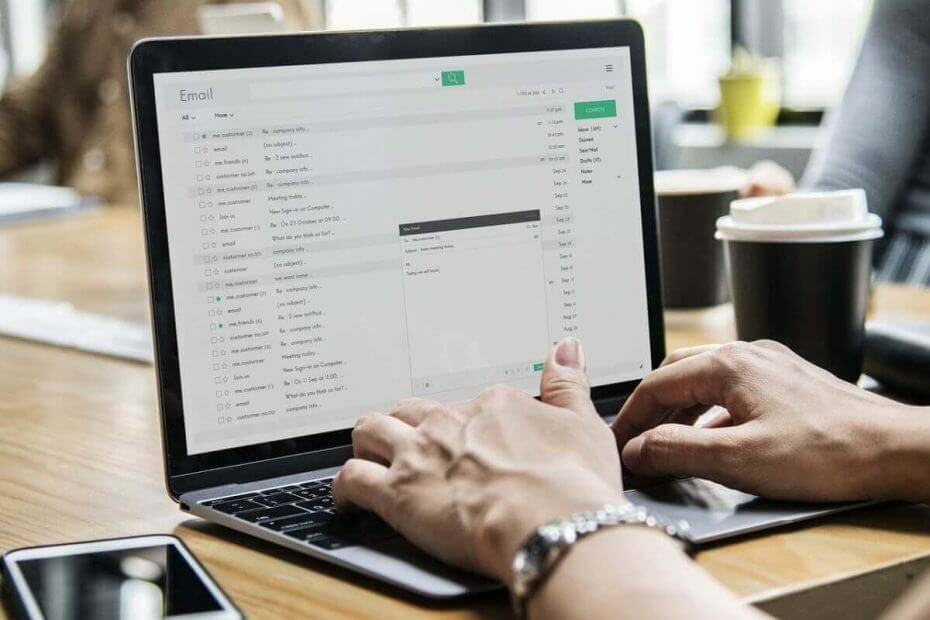Piristä keskustelujasi henkilökohtaisilla tarroilla!
- Lisää tarra chattiin valitsemalla tarrakuvake, luokka, klikkaa tarraa ja paina Enter.
- Jatka lukemista oppiaksesi muokkaamaan tarroja!

Microsoft Teams -tarrat voivat piristää mitä tahansa vuorovaikutusta kahdenkeskisistä keskusteluista ryhmäkeskusteluun. Tässä oppaassa käsittelemme tapoja lisätä, luoda ja lähettää tarroja keskusteluihisi lisätäksesi hauskaa ja ilmaista itseäsi vapaasti.
Tarrat ovat loistava tapa keskustella ystävien ja työtovereiden kanssa, mutta sinun on otettava huomioon turvallisuutesi vuoksi muutama seikka:
- Älä jaa henkilökohtaisia tai arkaluonteisia tietoja tarrojen avulla.
- Ole varovainen, kun lisäät kolmannen osapuolen tarrasovelluksia ja tarkista niiden käyttöoikeudet.
- Älä lataa tarroja epäluotettavista lähteistä haittaohjelmien ja tietojenkalasteluhyökkäysten estämiseksi.
- Pidä Microsoft Teams ja siihen liittyvät sovellukset ajan tasalla tietoturvakorjauksilla.
Kuinka lataan lisää tarroja Microsoft Teamsiin?
- paina Windows avain, tyyppi joukkueetja napsauta Avata.

- Valitse vasemmasta ruudusta Sovelluksetja kirjoita sitten tarrat hakukenttään.
- Saat Teamsille saatavilla olevat tarrat. Voit myös valita Luokat tarkentamaan hakujasi.
- Kun näet haluamasi sovelluksen, napsauta Lisätä.

- Kun olet lisännyt, siirry keskusteluun, jossa haluat jakaa tarroja, ja napsauta kolme pistettä.

- Valitse sovellus ja valitse tarra.
- Tarra tulee näkyviin viestiruutuun; voit lisätä sisältöä, jos haluat ja napsauta Lähettää.

Voit myös ladata haluamasi kuvat muokataksesi tarraa sovelluksessa ja käyttää niitä uudelleen milloin haluat.
Jos tarvitset tauon videon väsymyksestä tai haluat pitää videon poissa kokouksen aikana, kokeile Teamsin sovelluksen sisäiset 3D-avatarit ominaisuus.
- 7 vinkkiä haun oikeaan käyttöön Windows 11:ssä
- Edge saa SOTA AI -teknologioita tarjotakseen älykkään käyttökokemuksen
- Mikä on Microsoft 365 Lighthouse ja miten sitä käytetään?
Miten luon ja lisään mukautettuja tarroja Microsoft Teamsiin?
- Päällä Microsoft Teams, siirry keskusteluun tai ryhmäkeskusteluun ja napsauta Tarra kuvake.
- Napsauta tarraluettelosta Suosittu, kirjoita hakutermi kuten grumpy ja valitse tarra.

- Seuraavaksi näet tarran, jonka alla on tekstiruutu, kirjoita haluamasi kuvateksti ja napsauta Tehty.

Voit myös luoda omia tarroja lataamalla haluamasi valokuvat Microsoft Teamsiin. Tee se seuraavasti:
- Päällä Microsoft Teams, siirry keskusteluun tai ryhmäkeskusteluun ja napsauta Tarra kuvake.
- Valitse seuraavaksi tarraikkunan vasemmasta ruudusta Meemija napsauta sitten Plus -kuvaketta ladataksesi kuvan.

- Valitse kuva ja napsauta Avata.

- Mainitse seuraavaksi Top Caption & Bottom kuvateksti ja napsauta Tehty.

Kuinka lähetän tarroja Microsoft Teamsissa?
Siirry chattiin tai ryhmäkeskusteluun Microsoft Teamsissa, valitse tai mukauta tarra tarraluettelosta ja napsauta sitten Lähettää.

Sinä pystyt lisää emojit tylsiin Outlook-sähköposteihisi ja muuttaa ne kiinnostaviksi keskusteluiksi; katso tämä opas oppiaksesi kuinka tehdä se.
Microsoft Teamsissa käytettävien tarrojen tyypit
Suosittu-luokan lisäksi tarjolla on 16 muuta tarraluokkaa, joista valita laaja valikoima, mukaan lukien:
- Clippy
- Toimistodraama
- Meemi
- Suunnittelijat
- Devs
- Laillinen
- Parsakaali
- Mehiläinen
- Teamsquatch
- Katastrofi Bert
- Kissat puvuissa
- Sana taidetta
- Apina
- Donitsi ystävät
- Blob-setä
- Animalopolis
Voit myös ladata muita digitaalisia tarrapaketteja, mukaan lukien kiiltävät ja kuplattomat tarrat, suunnittelija- ja kokoussuunnittelijatarrat, haettavat mukautetut tarrat ja paljon muuta verkkosivustoilta, kuten Etsy.
Tarrojen lähettäminen keskustelussa Microsoft Teamsissa voi auttaa ilmaisemaan ajatuksesi tai välittämään viestejä hauskalla tavalla.
Muista kuitenkin aina olla varovainen, kun käytät kolmannen osapuolen sovellusta tarroihin tai luot mukautettuja tarroja, erityisesti ammattiympäristössä.
Kuten tarrat, myös GIF-tiedostot ovat erinomainen tapa aloittaa kevytmielinen viestintä; kuitenkin, jos GIF-vaihtoehto puuttuu sinulta Teamsista, lue tämä opas korjataksesi se.
Oletko valmis loistamaan keskusteluissasi tarrojen eloisalla kosketuksella? Kerro meille tarratarinasi ja jaa luomuksesi alla olevassa kommenttiosiossa.